photoshop利用Camera Raw滤镜将照片转为水彩画
发布时间:2016-12-29 来源:查字典编辑
摘要:photoshop将图片转为水彩画,主要是CameraRaw滤镜的应用,教程很实用,值得大家学习,推荐过来,一起来学习吧!步骤先打开一张风景...
photoshop将图片转为水彩画,主要是Camera Raw 滤镜的应用,教程很实用,值得大家学习,推荐过来,一起来学习吧!
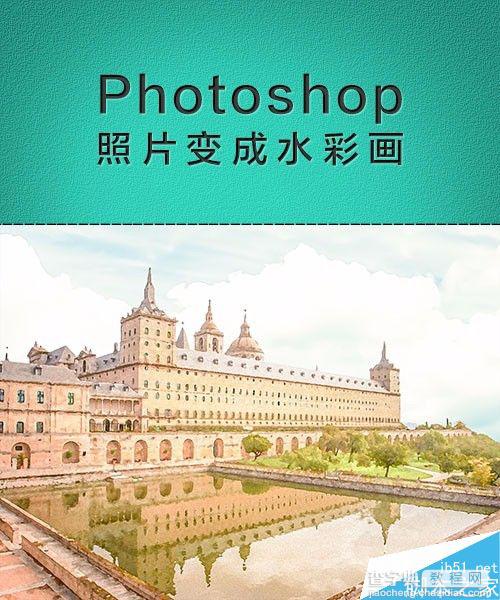
步骤
先打开一张风景图片素材,先拿风景试,等掌握了数据应用,再换其它风格的图片试试,学习就要多动手多动脑,呵呵。
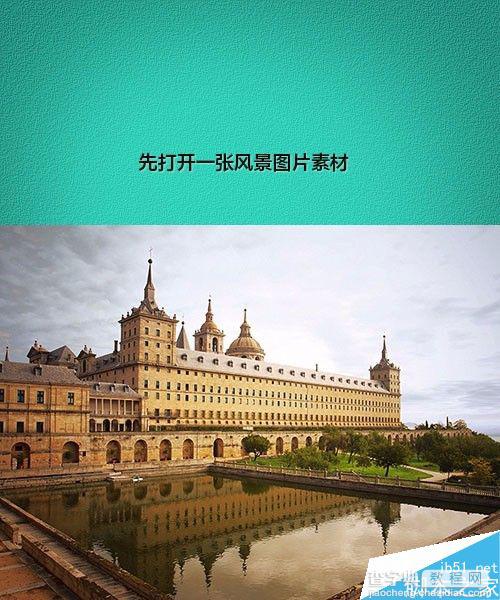
把天空P掉,方法很多,用自己喜欢的,目的达到就成。
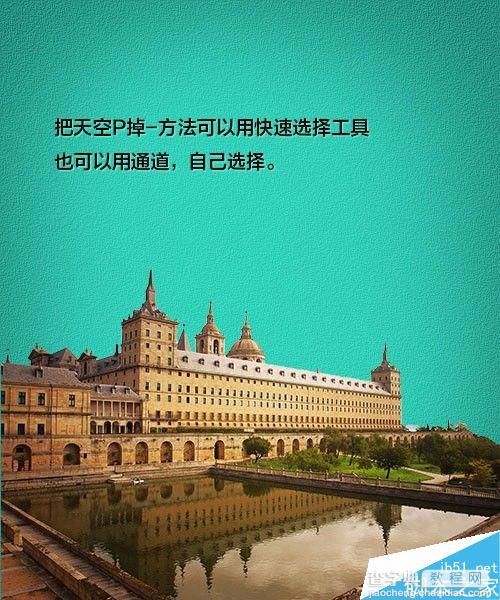
这里的效果不是只有干画笔可以,你也可以选择油画滤镜,或是绘画涂抹,我因为用的CC 2015,没有油画(这是个大遗憾啊),所以就用干画笔代替了,呵呵。
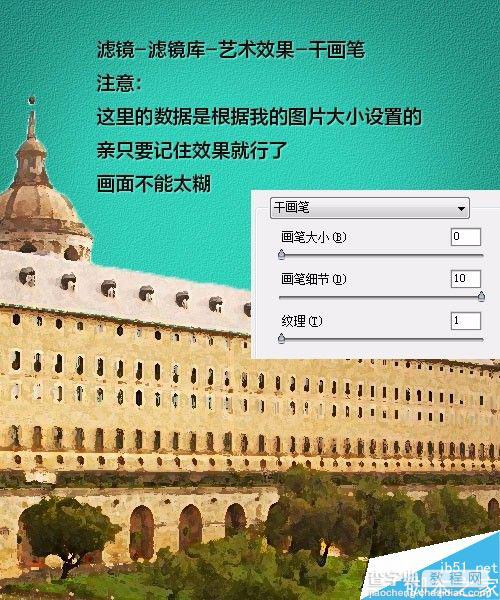
Camera Raw 滤镜:
调水彩画最重要的数据是:基本-阴影和黑色
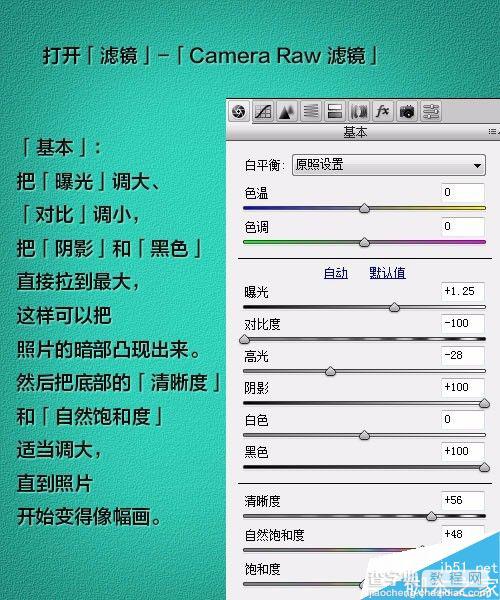
锐化拉到最大
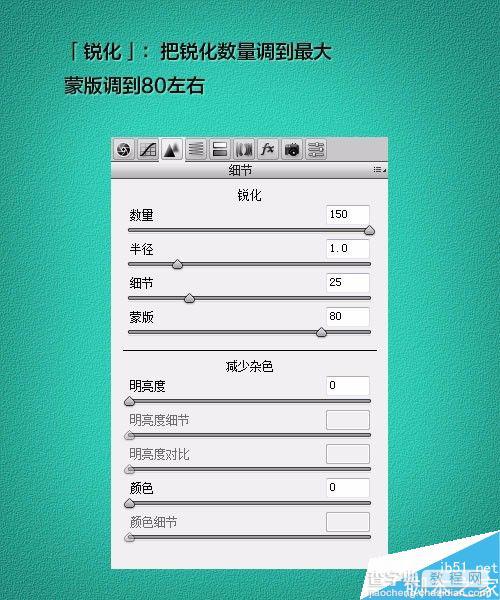
调色的数据真心不用记,看图调色。
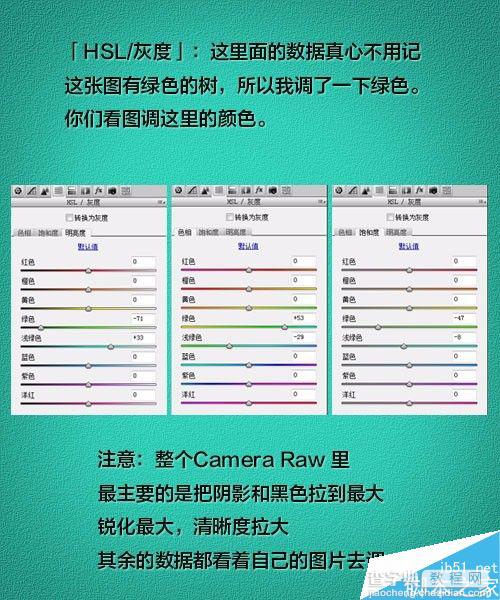
知识点补充:这个很省时间的,知道的略过,不知道的一定要知道哦!

如果不想P掉天空的,这种效果就算完工了。
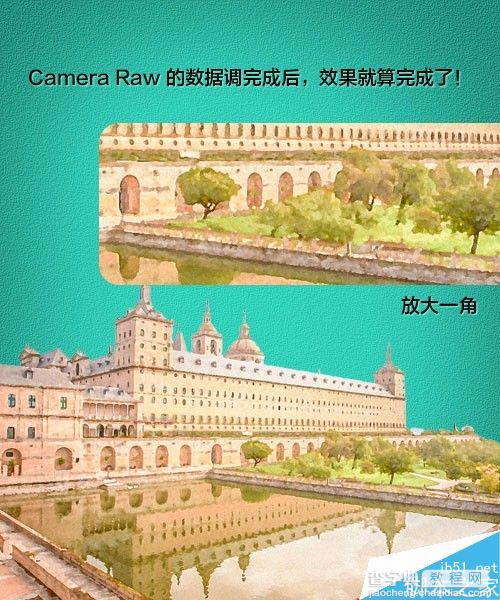
换个天空更出彩哦
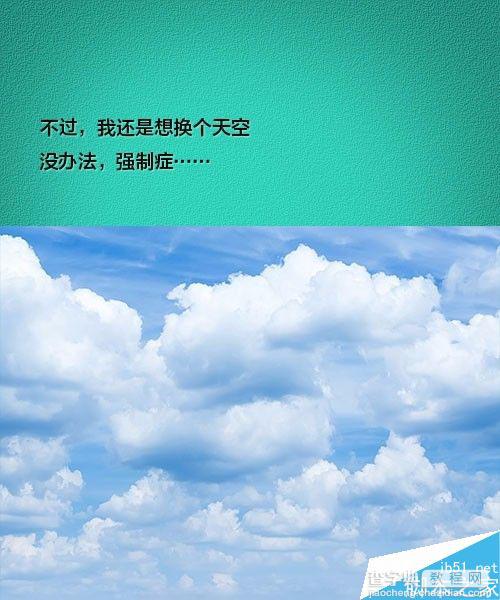
天空的做法是一样的,先干画笔,然后Camera Raw 滤镜,只是这里的调色肯定不能用之前的,可以先调出之前存好的数据,然后只改HSL/灰度的数据就行了。
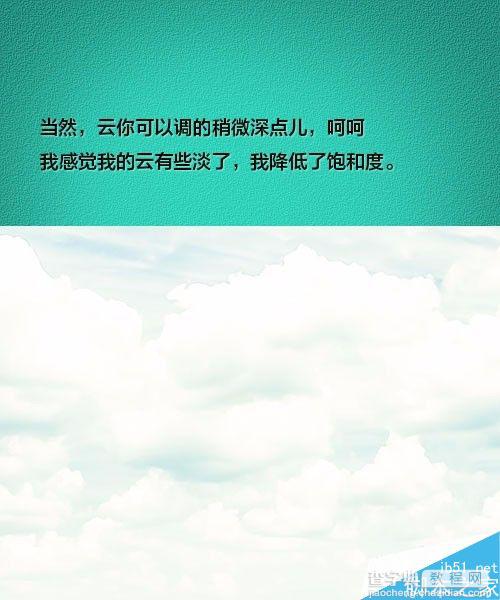
完工喽!
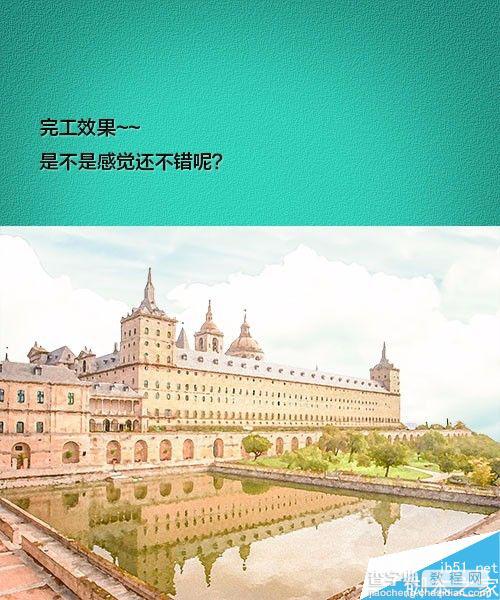
放张大图看看!
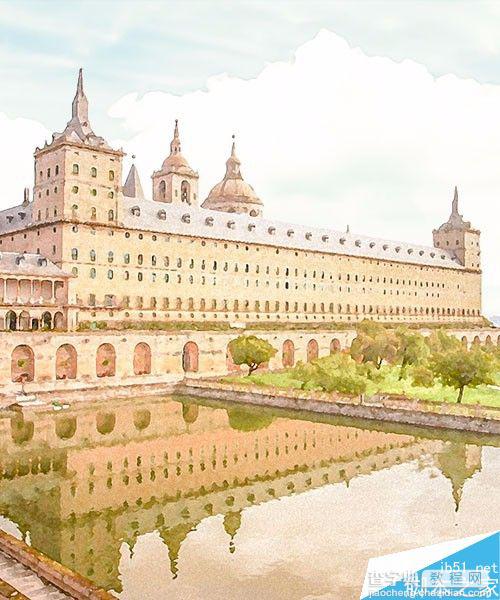
注意事项
Camera Raw 滤镜里只要记得把阴影和黑色拉最大,锐化最大,其余的都看图调。
以上就是photoshop利用Camera Raw滤镜将照片转为水彩画方法介绍,是不是很漂亮啊,有兴趣的朋友可以参考本文哦!


